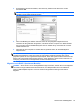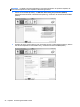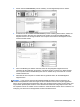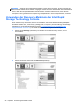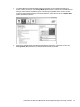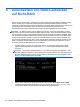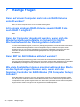RAID User Guide
6 Zurücksetzen von RAID-Laufwerken
auf Nicht-RAID
Sie können aus einem RAID 1- oder Recovery-Volume wieder zwei Nicht-RAID-Laufwerke erstellen.
Hierzu müssen Sie nach folgender Anleitung auf das Intel Options-ROM zugreifen und beide
Laufwerke auf den Status Nicht-RAID zurücksetzen. Sie müssen beide Laufwerke auch dann auf den
Status Nicht-RAID zurücksetzen, wenn Sie das RAID-Wiederherstellungslaufwerk vom
Erweiterungsschacht des Computers in den Schacht der Dockingstation umsetzen möchten.
HINWEIS: Ein RAID 0-Volume oder ein RAID 5-Volume kann nicht nach einem RAID 1-Volume
oder nach einer primären Nicht-RAID-Festplatte migriert werden, da die Größe des RAID 0-Volume
bzw. des RAID 5-Volume möglicherweise größer ist als die Kapazität der primären Festplatte. Wenn
Sie die primäre Festplatte in einem RAID 0-Volume bzw. einem RAID 5-Volume in den Nicht-RAID-
Status zurückversetzen möchten, müssen Sie zuerst alle Daten auf einem externen Laufwerk mit
ausreichender Kapazität sichern. Dann setzen Sie gemäß der folgenden Anleitung die RAID 0- bzw.
RAID 5-Laufwerke auf Nicht-RAID zurück. Nach Beendigung des Vorgangs müssen Sie auf dem
primären Laufwerk das Betriebssystem neu installieren.
1. Schalten Sie den Computer ein, oder starten Sie ihn neu. Wenn der Dialog „Option ROM“
(Options-ROM) angezeigt wird, drücken Sie Strg+l, um das Konfigurationsdienstprogramm
aufzurufen.
HINWEIS: Die Funktion „OPTION ROM“ (Strg+l) muss bei Computern mit Windows 7- oder
Windows 8-Betriebssystemen im Setup (BIOS) des Computers aktiviert sein. Bei Computern mit
Windows 8-Betriebssystem müssen Sie ebenfalls im System-BIOS vom systemeigenen UEFI-
Modus zum UEFI-Hybridmodus umschalten.
2. Wählen Sie im Hauptmenü mithilfe der Pfeiltasten den Punkt 3. Reset Disks to Non-RAID
(Laufwerke auf Nicht-RAID zurücksetzen) aus, und drücken Sie dann die Eingabetaste. Das
Fenster Reset RAID Data (Zurücksetzen der RAID-Daten) wird angezeigt.
28 Kapitel 6 Zurücksetzen von RAID-Laufwerken auf Nicht-RAID